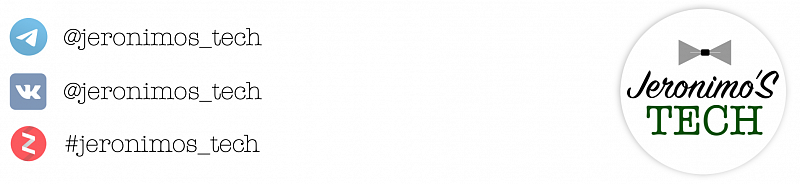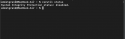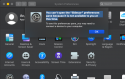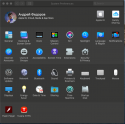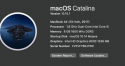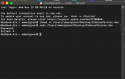Приветствую, читатель!
Если ты, как и я, с нетерпением ждешь релиза новой macOS, но обладаешь компьютером Mac, более старшим, чем модели из этого списка:
- iMac 27 (2015 и новее);
- Mac Pro (2016 и новее);
- Mac Mini (2018);
- Mac Pro (2019);
- MacBook Air (2018);
- MacBook (2016 и новее);
- MacBook Pro (2016 и новее), то эта статья будет тебе интересна.
Я расскажу два способа активации функции Sidecar, которая является утилитой для использования вашего iPad в качестве второго монитора для Mac нативным способом.
Лично я ждал подоьный функционал уже очень давно. Однако штатно данную утилиту Apple подключила только на компьютеры из списка выше. А как быть остальным?
Я, со своим не самым старым MB Pro (early 2015) тоже остался не у дел. Абидна!
1. Терминал
В рунете я обнаружил только один способ активации - с помощью одной команды в Терминале. Вы можете попробовать его, однако шансов на успех немного - этот способ работал только в первых двух бета-версиях "Каталины".
Строчка выглядит так:
defaults write com.apple.sidecar.display AllowAllDevices -bool true; defaults write com.apple.sidecar.display hasShownPref -bool true; open /System/Library/PreferencePanes/Sidecar.prefPane
Вводится это как одна целая команда.
Если после этого действия вы увидите окно с предупреждением, что данный раздел не может быть открыт на вашем Mac - придется патчить.
2. Патч
В англоязычном сегменте сети на сайте GitHub я нашел второй способ, который сработал сегодня на самом старом из поддерживающих "Каталину" маков - MacBook Pro 13'' (mid 2012) без Retina-дисплея - а также на моем собственном Pro 13'' Retina (early 2015).
Последовательность действий:
1 - Сделайте резервную копию системного файла SidecarCore, лежащему по пути /System/Library/PrivateFrameworks/SidecarCore.framework/Versions/A/SidecarCore
2 - Отключите защиту целостности системы командой csrutil disable, перезагрузившись в режим восстановления через cmd+R и открыв Терминал в этом режиме
3 - Скачайте файл патча
4 - Предоставьте патчу права доступа командой chmod +x /path/to/SidecarPatcher, где "/path/to/SidecarPatcher" является путем к файлу патча в вашем конкретном Mac. Если не знаете, как прописать путь, просто перетяните файл патча в терминал
5 - Выполните команду sudo /path/to/SidecarPatcher, где "/path/to/SidecarPatcher" является путем к файлу патча в вашем конкретном Mac. Если не знаете, как прописать путь, просто перетяните файл патча в терминал
6 - Перезагрузите Mac
После этих действий вы увидите в Настройках новый пункт - Sidecar, и можете пользоваться расширением экрана.
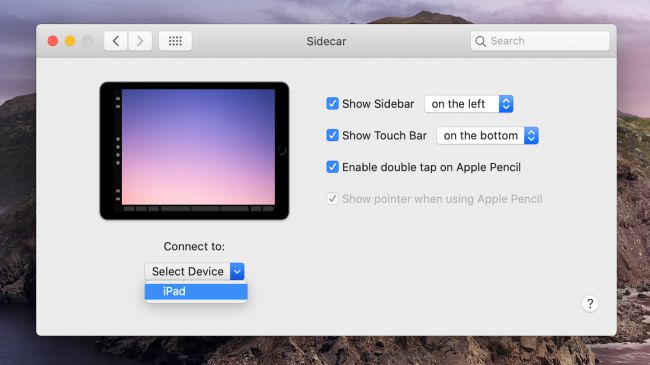
Одно "но" - у меня на патченых Mac так и не запустилась эта утилита "по воздуху". Работает только по кабелю.
Если патч успешно установлен, но iPad и Мac не замечают друг друга - .
Еще больше материала:
_______________
_______________
Задавайте вопросы в комментариях, если таковые остались.